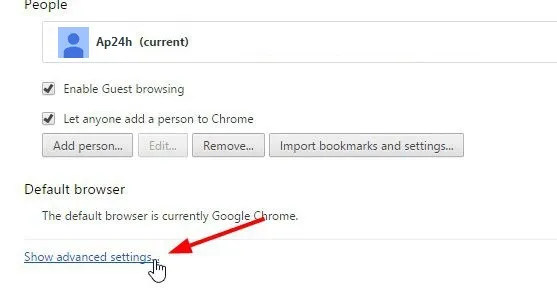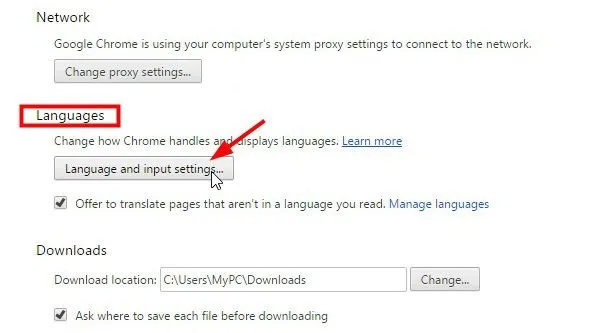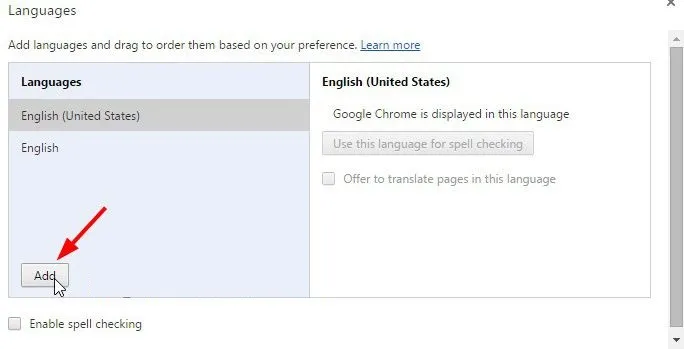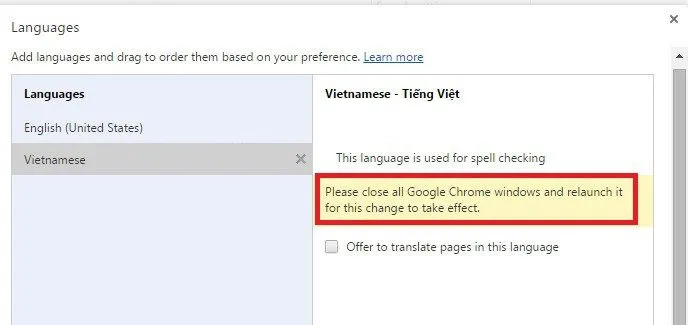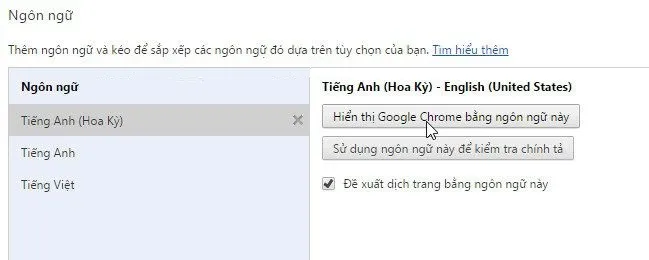Bằng các bước đơn giản trong cài đặt sẽ giúp các bạn thay đổi ngôn ngữ để dễ dàng trong sử dụng, có thể thay đổi từ tiếng anh sang tiếng việt hoặc ngược lại, thay đổi ngôn ngữ giúp cho cá bạn dễ dàng làm chủ trình duyệt web mà mình đang sử dụng.
Bạn đang đọc: Hướng dẫn cách thay đổi ngôn ngữ cho Google Chrome
HƯỚNG DẪN CÁCH THAY ĐỔI NGÔN NGỮ CHO GOOGLE CHROME
Google Chrome là một trong những trình duyệt web tốt nhất và phổ biến nhất hiện. Thông thường khi bạn cài trình duyệt này lên máy tính thì nó sẽ hiển thị ngôn ngữ Tiếng Anh, có một số tùy chọn để sử dụng ngôn ngữ Tiếng Việt khi cài đặt nhưng mình đang nói đối với trình duyệt đang ở ngôn ngữ Tiếng Anh hoặc những bạn mới chuyển qua dùng trình duyệt này hoặc mới tập tành sử dụng máy tính thì việc sử dụng ngôn ngữ sang Tiếng Việt là cực kỳ cần thiết. Nó sẽ giúp các bạn dễ dàng thao tác và làm chủ được trình duyệt web mà mình đang sử dụng.
Sau đây mình sẽ hướng dẫn chi tiết cho các bạn cách thay đổi ngôn ngữ cho Google Chrome. Và cụ thể là thiết lập ngôn ngữ Tiếng Việt là ngôn ngữ mặc định cho trình duyệt này.
LƯU Ý: Đối với trình duyệt web Cốc Cốc thì các bạn làm hoàn toàn tương tự nhé vì nó cũng sử dụng mã nguồn mở Chromium của Google.
Thủ thuật này là quá đơn giản đối với rất nhiều bạn rồi, tuy nhiên mình vẫn viết một bài hướng dẫn cho bạn nào đang còn gặp vướng mắc và muốn tìm hiểu.
Để thực hiện các bạn làm theo các bước dưới đây.
Bước 1: Đầu tiên bạn hãy truy cập vào địa chỉ sau: chrome://settings/
Bước 2: Tiếp theo bạn hãy kéo xuống dưới cùng và chọn Show advanced settings… để hiển thị chế độ cài đặt nâng cao.
Bước 3: Bạn tìm đến phần Language và click vào Language and input settings.. để lựa chọn ngôn ngữ mà bạn muốn đặt.
Bước 4: Như các bạn thấy ở hình bên dưới thì hiện tại trình duyệt chỉ có ngôn ngữ Tiếng Anh thôi đúng không? Giờ bạn hãy nhấn vào Add để thêm ngôn ngữ Tiếng Việt vào trình duyệt, nếu ở đây các bạn đã có sẵn ngôn ngữ Tiếng Việt rồi thì bỏ qua bước này và chuyển qua bước tiếp theo.
Bước 5: Một cửa sổ popup hiện ra bạn hãy lựa chọn ngôn ngữ Tiếng Việt và nhấn vào Display Google Chrome in this language để cài đặt cho nó là ngôn ngữ mặc định.
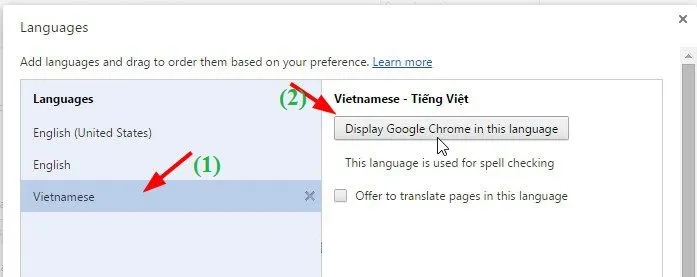
Bước 6: Một thông báo hiện ra yêu cầu bạn khởi động lại trình duyệt để áp dụng. Bạn hãy tắt Google Chrome và bật lại để áp dụng nhé.
Tại đây thì chúng ta có thêm các lựa chọn như:
Use this language for spell checking: Lựa chọn ngôn ngữ này để kiểm tra chính tả.
Offer to translate pages in this language: Ưu tiên dịch trang web sang ngôn ngữ này.
Vậy là trình duyệt web của bạn đã chuyển sang ngôn ngữ Tiếng Việt rồi đó.
Trên đây là hướng dẫn thiết lập ngôn ngữ từ Tiếng Anh sang Tiếng Việt vậy thì làm thế nào để thiết lập lại ngôn ngữ Tiếng Anh cho Google Chrome?
Rất đơn giản bạn cũng thực hiện các bước như bên trên. Sau đó nhấn vào ngôn ngữ Tiếng Anh (Hoa Kỳ) và nhấn vào lựa chọn Hiển thị Google Chrome bằng ngôn ngữ này là xong.
Vậy là mình đã hướng dẫn chi tiết cho các bạn cách thay đổi ngôn ngữ trên Google Chrome rồi nhé, rất đơn giản đúng không, hy vọng bài viết này sẽ giúp ích được cho bạn. Chúc các bạn thành công!